电脑输入法不见了怎么调出来?如果是右下角图标不见了,而且通过“Ctrl+Shift”也无法切换出输入法,那就需要进入系统设置中调出来,不同系统会略有不同,当下主流的win10系统,需要进入高级键盘设置中进行调整,而win7系统则是在“区域和语言”中设置。
一、win10系统调出输入法的方法

1、使用组合键“win+I”打开设置,点击“设备”;

2、然后点击左侧“输入”,再点击右侧“高级键盘设置”;
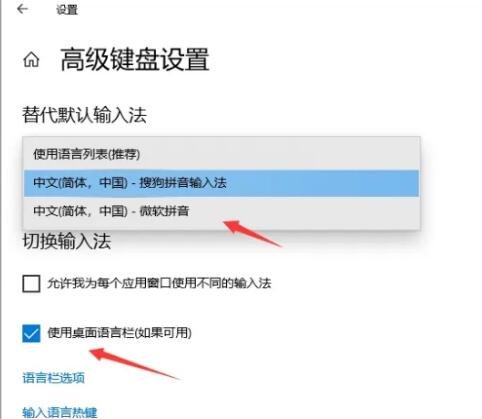
3、就能看到切换输入法以及“使用桌面语言栏”,这样就可以在桌面看到输入法图标了。
二、win7系统调出输入法的方法
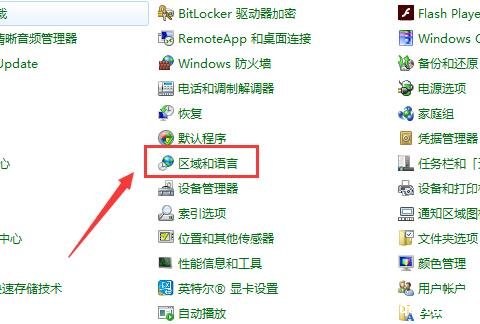
1、打开控制面板,找到“区域和语言”并点开;
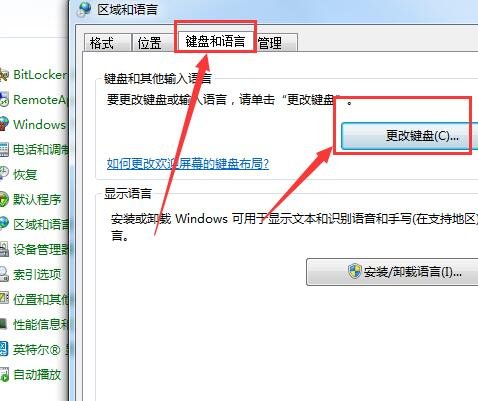
2、将弹框切换至“键盘和语言”,点击“更换键盘”;创新科技网 www.ZqCYzg.Com

3、可以设置默认输入语言,选择自己常用的输入法即可;

4、或者点击下方的“添加”,下载安装自己想要的输入法,然后再来设置默认输入语言即可;

5、然后将弹框切换至“语言栏”,就可以设置图标状态,一般设置为“停靠于任务栏”,然后应用保存;
6、设置完成后,就能在任务栏看到输入法图标,使用组合键“Ctrl+Shift”来切换输入法。
现在知道电脑输入法不见了怎么调出来了吧,方法都很简单,只不过不同系统调出来的方法略有不同,根据上面两种方法来操作,基本就能解决了。























